Реклама
Съвременните браузъри, включително Chrome, Firefox и Internet Explorer, вече включват услуги за „геолокация“, базирани в браузъра. Това прави опит да ви локализира въз основа на вашето IP, wi-fi или мрежово местоположение. Използва се по няколко причини, включително добавяне на местоположение към вашите туитове или актуализации във Facebook или за да ви локализира на карта. Може да искате да скриете или фалшифицирате този IP адрес поради опасения за поверителността и не е твърде трудно да го направите.
Какво е геолокация?
Геолокацията е технология, която локализира вашата позиция на планетата и я свързва във вашия уеб браузър (или друго приложение). Няколко услуги работят за предоставяне на услуги за местоположение във вашия уеб браузър. Едната е услуга на Google, която разглежда вашия IP и свързаната мрежова информация и я съпоставя с известни местоположения, Microsoft изпълнява друга подобна услуга. Apple използва вътрешната услуга CoreLocation, за да ви локализира в различни услуги. Геолокацията има много полезни приложения, но има и някои сериозни последици за поверителността.
Изключване на геолокацията
Изключването на функциите за местоположение във всеки браузър е сравнително лесно. Когато за първи път ви се даде възможност да разрешите или откажете местоположението във Firefox, можете да го деактивирате направо от това меню. Ако вече сте го разрешили, отидете на настройките за конфигурация, като напишете за: config в прозореца на вашия браузър. Намерете настройката geo.enabled и щракнете двукратно върху него, за да го зададете на „фалшиво.”
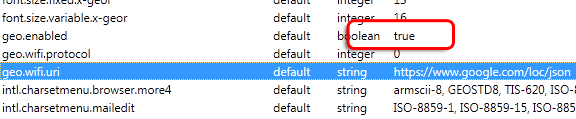
В Google Chrome настройките са в  -> Опции -> Под капака -> Настройки на съдържанието -> Местоположение:
-> Опции -> Под капака -> Настройки на съдържанието -> Местоположение:

Задайте опцията „Не позволявайте на нито един сайт да проследява физическото ми местоположение”, за да деактивирате геолокацията в Chrome.
В Internet Explorer 9 можете също да деактивирате услугите за местоположение. Влизам в Интернет опции -> Поверителност. Изберете “Никога не позволявайте на уебсайтовете да проследяват физическото ви местоположение.”

Фалширане на местоположението ви
Най-лесният браузър за фалшифициране на вашето местоположение е Firefox. Всъщност има разширение за браузър, което прави точно това, наречено Geolocater (sic).
Изтеглете и инсталирайте Geolocater и рестартирайте браузъра си. За да го конфигурирате, трябва да отидете в „Инструменти” меню, така че щракнете с десния бутон в горната част на браузъра си и активирайте менюто с файлове, за да получите достъп до конфигурацията.
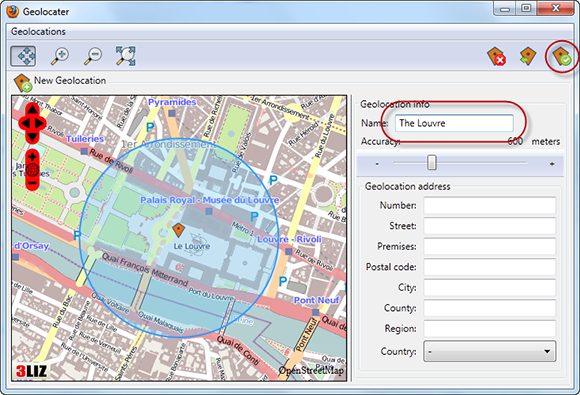
Когато го стартирате, трябва да добавите ново местоположение и да включите името, за да го запазите. Потърсете или прегледайте местоположението, което искате да зададете, въведете името в полето вдясно и след това щракнете върху бутона, който изглежда като хвърчило с отметка, за да го запазите.
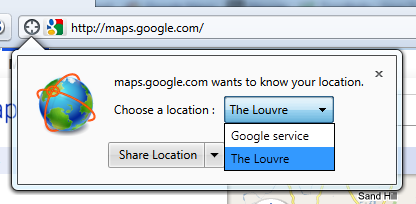
Следващия път, когато отидете на уебсайт, който има активирана геолокация, ще можете да промените кое местоположение искате да им изпратите и след това „Дял”, за да фалшифицирате местоположението си.
Има и друга алтернатива, която работи както във Firefox, така и в Chrome, но ще трябва да редактирате файлове, за да го направите.
Начинът, по който работят тези услуги за геолокация, е като се изисква файл от Google, който след това отговаря с вашето местоположение във формат JSON. За да фалшифицирате това във Firefox, можете да създадете файл на компютъра си с този текст:
{"location":{"latitude":48.861426,2.338929,"longitude":2.338929, "accuracy":20.0}}
Можете да намерите това местоположение, като го намерите в Google Maps или всяка друга програма за карти, която поддържа географска ширина и дължина. Google maps генерира връзка, която изглежда по следния начин:
http://maps.google.com/?ie=UTF8&ll=48.861426,2.338929&spn=0.011237,0.027874&z=16
В този случай първото число е географската ширина, а второто - дължината.
Можете да поставите това в обикновен текстов файл на вашия компютър, след което да актуализирате настройката на Firefox за: config на име geo.wifi.uri до местоположението на вашия компютър. В Windows това ще изглежда така:
file:///C:/Users/Username/Documents/location.txt
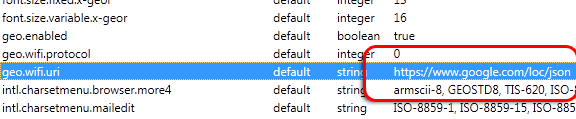
Уверете се, че има интервали в директорията, за да ги замените с %20 за правилното кодиране. Рестартирайте Firefox и вашето местоположение ще покаже актуализираната информация.
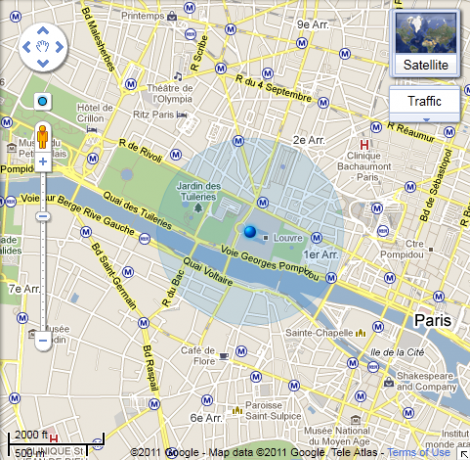
Местоположението е деактивирано - но все още можете да бъдете проследени
Въпреки че услугите за местоположение са деактивирани или фалшифицирани, голяма част от информацията за това къде се намирате се изпраща само чрез използване на Интернет. Вашият IP адрес може да ограничи местоположението ви до вашата страна и може би дори до града, в който се намирате. Само имайте предвид, че освен ако не използвате VPN, вашето местоположение все още може да бъде проследено въз основа на тази информация.
Можете да използвате прокси, за да скриете местоположението си. Когато твоят Прокси сървърът на Firefox отказва да се свърже Как да поправите прокси сървъра на Firefox, когато отказва връзкиFirefox може да спре да работи, когато прокси сървърът откаже връзки. Нека видим защо възниква грешката и как можете да я поправите. Прочетете още , ето как да го поправите:
Кредит на изображението: транхии
Дейв Драджър работи в XDA Developers в предградията на Филаделфия, Пенсилвания.